Cómo convertir Word Doc a Google Docs
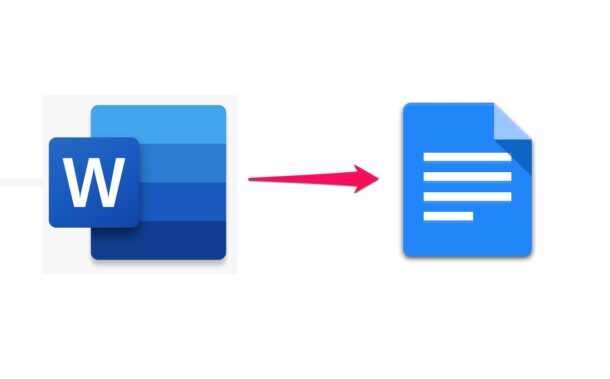
¿Quiere utilizar Google Docs para trabajar en documentos de Word? Si es así, le complacerá saber que Google Docs tiene soporte nativo para documentos de Microsoft Word, e incluso puede convertirlos a Google Docs si lo desea.
Docs es el equivalente de Google a Microsoft Word, utilizado por muchas personas para sus necesidades de procesamiento de texto. Claro, Microsoft Word puede ser el software de procesamiento de texto más popular, pero si prefiere usar las aplicaciones de productividad basadas en la nube de Google, o si ya está usando G Suite para empresas, Google Docs podría ser la mejor opción para usted.
¿Quiere saber cómo funcionan los archivos de Microsoft Office con G Suite? Siga leyendo para aprender cómo convertir fácilmente documentos de Word a Google Docs.
Cómo convertir Word Doc a Google Docs
Antes de poder convertir un documento de Word a Google Docs, deberá cargar el archivo en los servidores de Google mediante Google Drive. Simplemente siga los pasos a continuación para comenzar.
- Ir drive.google.com en su navegador web e inicie sesión con su cuenta de Google. Una vez que esté en la página de inicio de Google Drive, haga clic en «Nuevo» en el panel izquierdo.
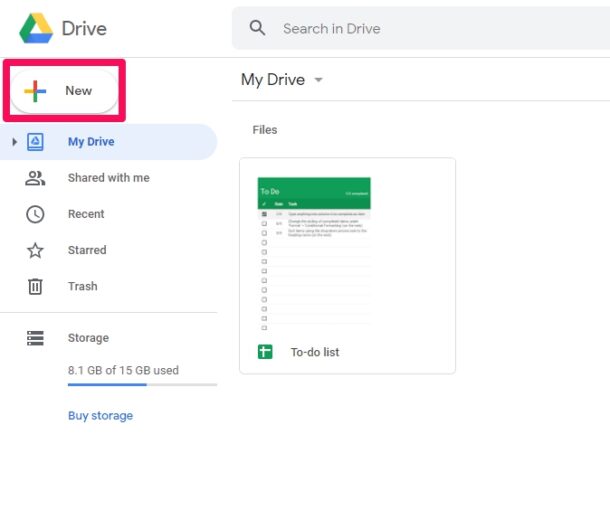
- Luego elija «Cargar archivo» en el menú desplegable y busque el documento de Word en su computadora para cargarlo.
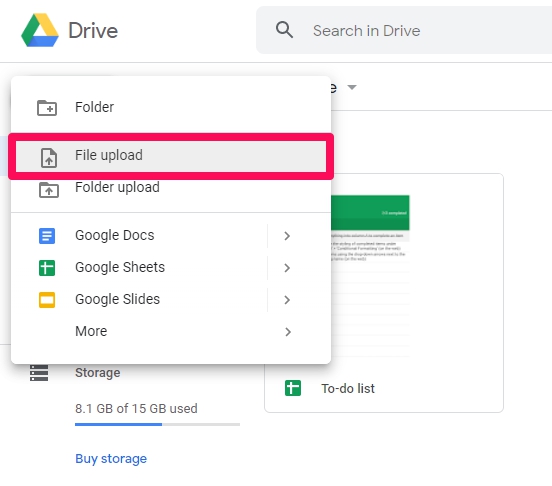
- El archivo que cargó ahora aparecerá en Google Drive, como se muestra aquí. Haga clic con el botón derecho en el documento, haga clic en «Abrir con» en el menú desplegable y seleccione «Documentos de Google».
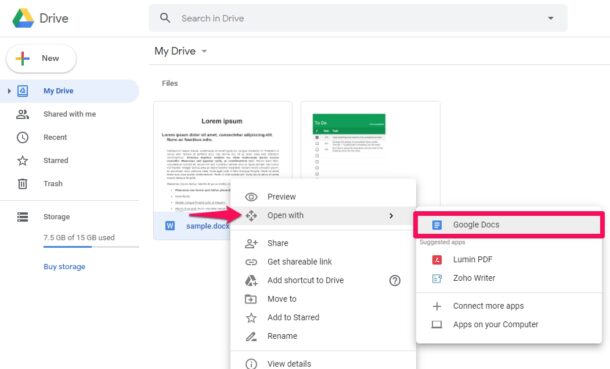
- El documento de Word se abrirá en Google Docs sin ningún problema, pero el formato de archivo se indicará justo al lado del nombre del archivo. Para convertirlo, haga clic en «Archivo» en la barra de menú y seleccione «Guardar como Google Docs» en el menú desplegable.
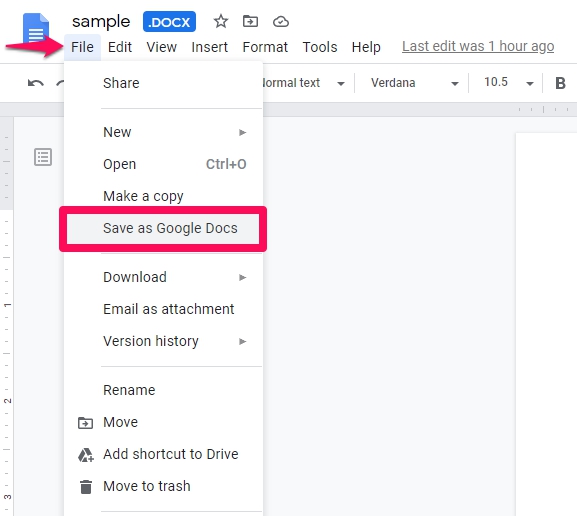
- Este es. Ha guardado correctamente el documento como Google Docs. Ya no verá el formato .docx junto al nombre del archivo. Puede descargar este archivo de Google Docs en su computadora en cualquier momento yendo a Archivo -> Descargar y eligiendo cualquiera de los formatos compatibles.
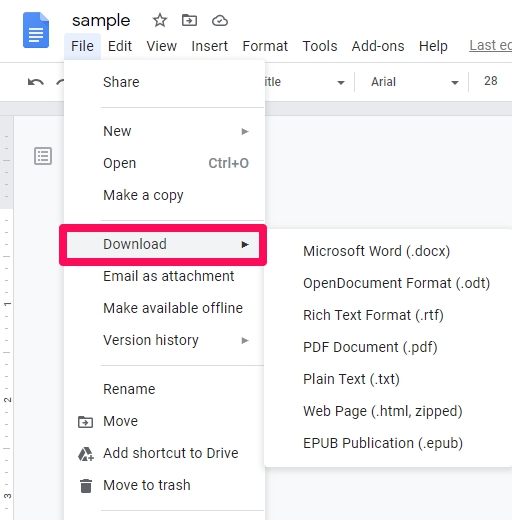
Aquí estás. Ahora sabe lo fácil que es convertir un documento de Word a Google Docs. Bastante simple, ¿verdad?
Puede seguir los pasos anteriores para convertir un documento de Word a cualquier dispositivo que tenga un navegador web. Por lo tanto, no importa si está utilizando una computadora con Windows, Mac o Linux. También puede probar esto en un iPad, ya que iPadOS tiene un navegador web de escritorio.
Como puede ver aquí, ni siquiera necesita convertirlo a Google Docs para continuar trabajando en su documento de Word, porque el formato de archivo es compatible de forma nativa. Una vez que haya terminado de trabajar en el documento, puede descargarlo como un archivo .docx y enviarlo a sus colegas usando Microsoft Word para sus necesidades de procesamiento de texto.
Si uno de sus colegas es un usuario de Mac, es posible que reciba un archivo Pages de ellos, que no se puede ver en Google Drive o Microsoft Word sin conversión. Afortunadamente, puede usar iCloud.com para convertir páginas en un documento de Word en línea y luego abrirlo en Google Docs para editarlo.
Esperamos que haya convertido correctamente sus documentos de Word a Google Docs sin ningún problema. ¿Por qué prefiere Google Docs a Microsoft Word? ¿Eres suscriptor de G Suite? Comparta sus pensamientos y su valiosa experiencia en la sección de comentarios a continuación.
